无线网络不可用,图文详解笔记本无线网络连接不可用怎么解决
- 2018-09-10 17:36:00 分类:win7
有些用户在使用笔记本时会遇到笔记本无线网络不可用,对于这种情况,这不是败兴吗?因而当用户玩电脑玩得正高兴时,突然出现网页错误是不是让人很是心烦,怎么解决笔记本无线网络连接不可用?下面,小编给大家带来了笔记本无线网络连接不可用的处理图文。
现在的无线网络都比较普及,而大多数笔记本也有自带无线功能,但难免会碰到无线网络连接不可用的故障,这不就有使用笔记本的用户反映说遇到了系统显示无线网络连接不可用的问题,怎么办呢?下面,小编给大家分享笔记本无线网络连接不可用的处理经验。
笔记本无线网络连接不可用怎么解决
用自带的网络诊断功能诊断一下
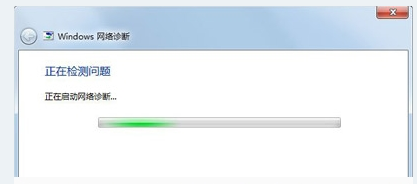
网络不可用示例1
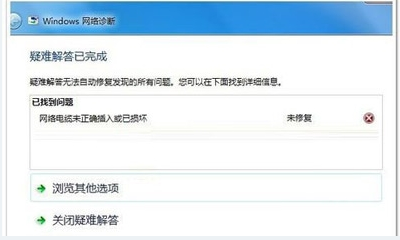
网络不可用示例2
经过前面的检查,我们知道原因了,现在就是启用无线网卡,控制面板——硬件和声音
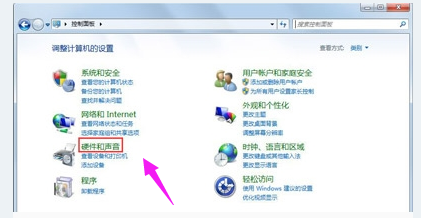
无线网络示例3
设备管理器(在设备和打印机下面最后一个)
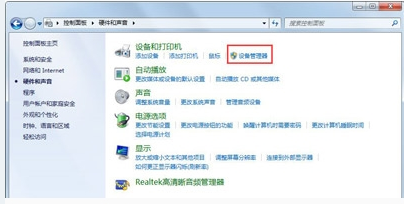
网络示例4
网络适配器——找到你电脑的无线网卡
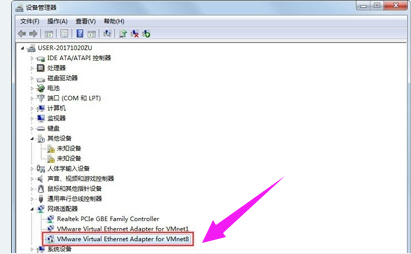
无线网络示例5
点击 “启用设备”
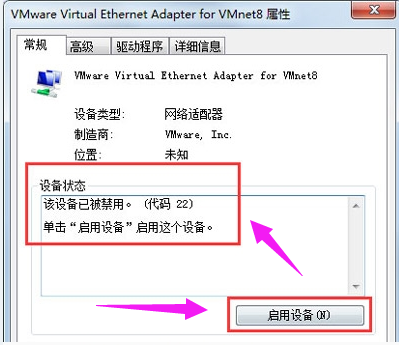
笔记本示例6
确定
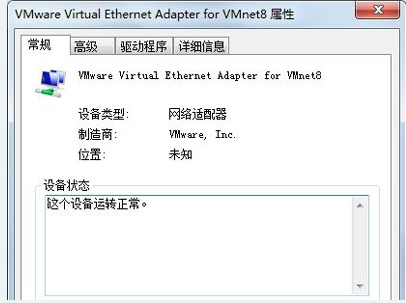
无线网络示例7
如果还不行或者重启没启动无线网卡,就按下面的步骤设置下,开始——搜索 “服务”
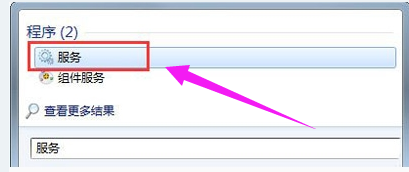
无线网络示例8
点击服务
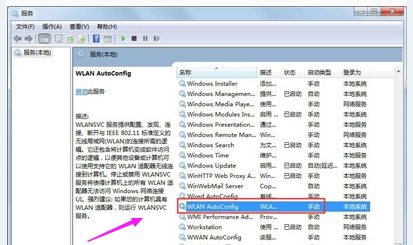
网络不可用示例9
然后看图片上操作,设置为 “自动” 即可。
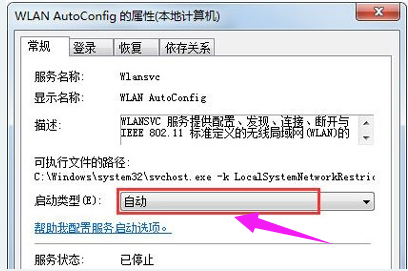
无线网络示例10
以上就是笔记本无线网络连接不可用的处理经验。